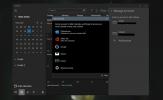Synkroniser undertekster med video og detekter undertekstfejl med VisualSubSync
Tilpasning af en fil, der ikke er synkroniseret med undertekster med video, bliver frustrerende træt, når du ikke finder en undertekst og en video-FPS, der er kompatibel med hinanden. I et sådant tilfælde kan man bruge VLCs indbyggede undertekstspecifikke indstillinger til at øge / reducere undertekstens hastighed eller tildele positiv eller negativ værdi til fremskridt med undertekster over video mulighed for midlertidigt at synkronisere undertekster med video. Men at synkronisere undertekster på denne måde er ret trættende, og det tager ofte meget tid.
VisualSubSync er især designet til at identificere og fjerne alle sådanne problemer med en undertekst for at synkronisere den med respektive videofil. I modsætning til andre værktøjer, der synkroniserer og fixer undertekster, bruger den lydbølgeformrepræsentation til at se og afspille videofiler efter undertekster; du kan tilføje undertekst ved den valgte ramme, slette den eksisterende undertekst, indstille underteksttid og slette sceneændring. Du vil finde mange andre indstillinger, der hjælper dig med at rette undertekster på videoer.
Derudover genererer den en detaljeret undertekstfejlrapport til at identificere problemerne med undertekstvisning tid, undertekst overlapper hinanden på en scene og andre lignende uoverensstemmelser, der forårsager undertekster synkroniseres specifikt problemer. Efter lanceringen af applikationen skal du oprette et nyt projekt fra menuen Filer. Det nye projektvindue har brug for en videofil, der skal specificeres for at udtrække WAV / Peak-fil fra video for at oprette bølgeformer og opdage tilhørende undertekstfil.
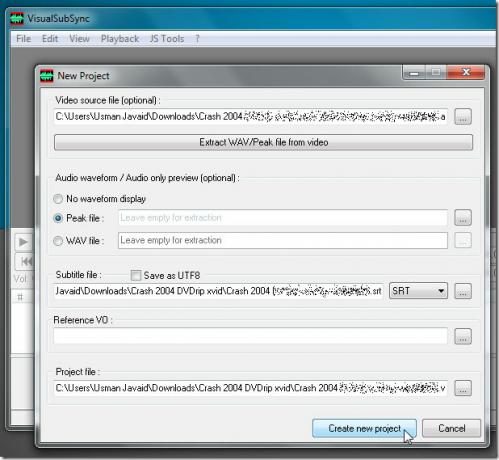
Efter at have specificeret videoen skal du enten klikke på Uddrag WAV / Peak-fil eller Opret nyt projekt fra video for at lade den udpakke og oprette bølgeformer. Den tid det tager at udpakke WAV-fil fra video afhænger af kvaliteten og størrelsen på det indlejrede lydspor. Når processen er afsluttet, vil den oprette hovedskærmen til dig med undertekster i bundruden og bølgeformer i hovedvinduet. Som standard viser det ikke indbygget medieafspiller, men du kan klikke på mplayer-lignende-knap ud for zoom-knappen for at afsløre det.

Det opdeles undertekstfilen i tidsvinduer, så du nemt kan afspille video og verificere bølgeform med valgte undertitels tidspor. Hvis det for eksempel ser ud til, at nogle tidsvinduer ikke er på linje med video, skal du dobbeltklikke på tidsvinduerne for at afspille videoen fra det krævede punkt. Den navigerer automatisk bølgeformer og video til de valgte undertekster tidsdel for at fastsætte underteksterens start- og sluttidspunkt.

Fra hovedvinduet kan du afspille hver undertekst-tidsdel for at verificere synkronisering med video. Klik bare på Afspil næste undertekst eller tryk på F6 genvejstast for at gå til næste undertekst i undertekstfilen. Inputboksene Begynd slutning og længde giver dig mulighed for at indstille underteksttiminger. Zoomknappen zoomer ud og zoomer ind i bølgeformerne for at se nærmere på, hvor dialog ind visse videodele starter og slutter, så du nemt kan matche start- og slutpunkterne til undertekst med video.

Den mest nyttige funktion ved VisualSubSyn er måske fejldetektering. Det genererer fejlrapport for undertekstfil for den tilknyttede videofil for at lade brugerne vide om overlapning af undertekster, timeslots hvor undertekster er for lange eller har flere linjer, arkiverer undertekster dele, hvor antallet af tegn overstiger tidsvindue. Indstillinger for kontrol af undertekstfejl kan konfigureres fra Præferencer.
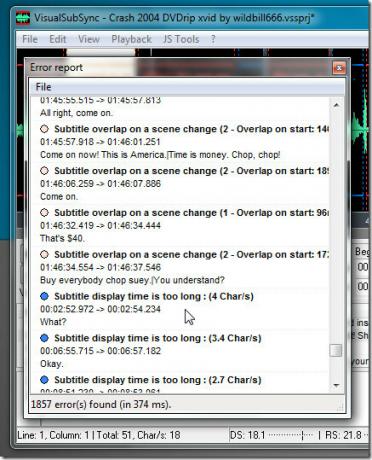
Du kan få adgang til præferencer ved siden af knappen Normal og Visning af timingtilstand. Bortset fra fejlkontrol giver det dig mulighed for at ændre standardindstillinger til redigering af undertekster, konfigurere hotkey-kombinationer, vælg standardtekstlistetype, skift undertekstmodifikation i timingtilstand til / fra og vigtigst justere med bølgeform Skærm. Glem ikke at gemme dit projekt, når du har foretaget ændringer i undertekstfilen; det gemmer projektfiler i dets proprietære VSSPRJ-format.
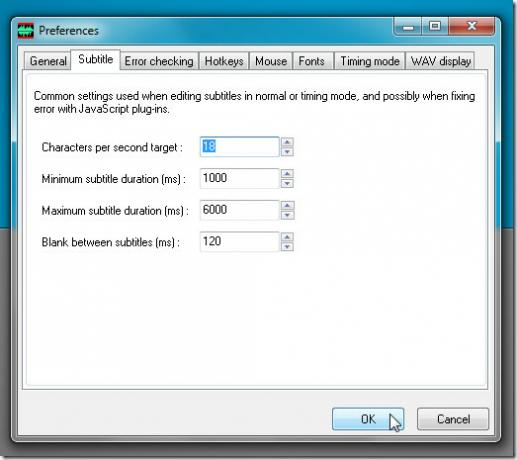
VisualSubSync inkluderer en række funktioner til at identificere og løse synkroniseringsproblemer med undertekster. Hvis du har svært ved at synkronisere SRT-, SSA / ASS-filer med deres videofiler, skal du importere dem til VisualSubSync for at matche undertekst-timinger med video. Det kører på Windows XP, Windows Vista og Windows 7.
Download VisualSubSync
Søge
Seneste Indlæg
FIX Windows 10 svagt WiFi-signal [Hurtig vejledning]
Et svagt WiFi-signal betyder, at du er tilsluttet et trådløst netvæ...
Sådan arrangeres flere skærme på Windows 10
Windows 10 giver dig mulighed for at forbinde flere skærme til dit ...
Sådan tilføjes begivenheder til Windows 10-kalender
Kalender-appen på Windows 10 kan give dig advarsler, når en begiven...

![FIX Windows 10 svagt WiFi-signal [Hurtig vejledning]](/f/abc252e31640a47b7e349215f3881549.jpg?width=680&height=100)